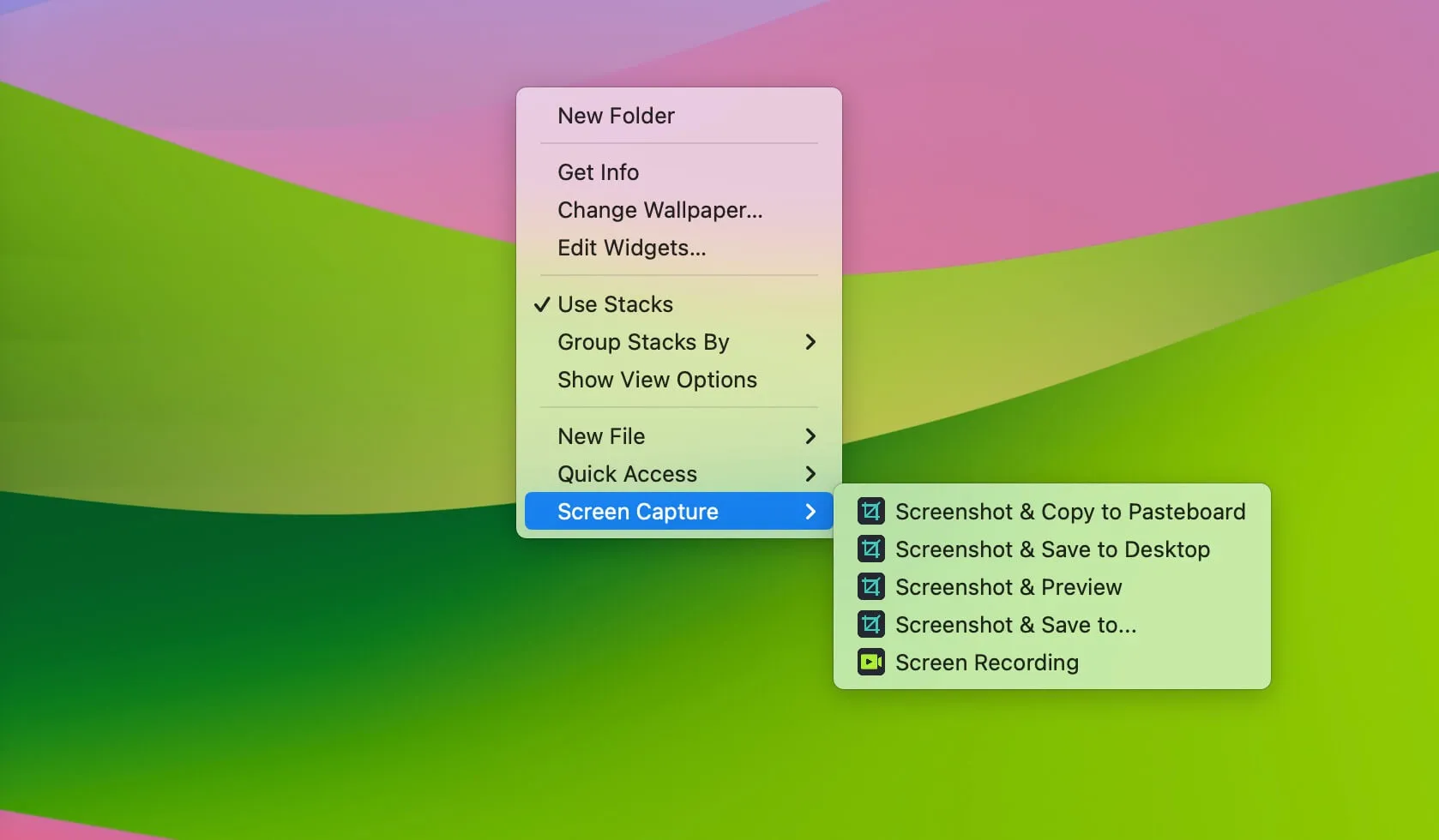Instalar la utilidad NTFS for Mac en tu ordenador macOS es fácil, mientras que eliminarla por completo de tu máquina no es tan simple.
Comúnmente, cualquier tercero mantendría paquetes ocultos o instaladores secretos para tu próxima instalación, interfiriendo con el funcionamiento normal de tu Mac o generando errores o fallos desconocidos.
Se sugiere encarecidamente eliminarla por completo de tu Mac por seguridad y para un rendimiento óptimo de tu Mac. (Si desinstalas NTFS for Mac por consideraciones de seguridad, aprende cómo escribir en unidades NTFS en Mac sin habilitar extensiones del núcleo.)
Esta publicación recopila todas las posibles soluciones para desinstalar totalmente Paragon NTFS for Mac, Tuxera NTFS for Mac, NTFS-3G, iBoysoft NTFS for Mac y otras utilidades NTFS for Mac de tu ordenador Mac.
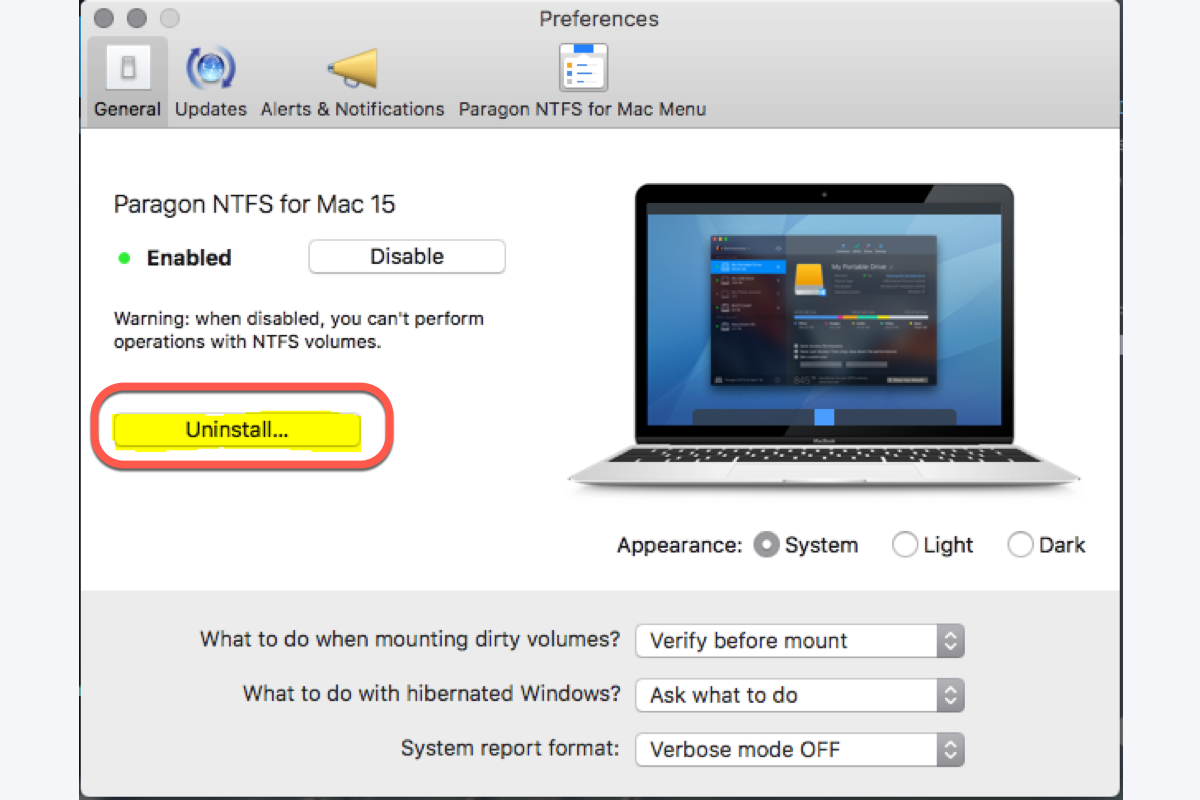
Aquí tienes muchas opciones para llevar a cabo la desinstalación de NTFS for Mac, incluyendo un desinstalador de aplicaciones profesional, un programa integrado de desinstalación de la aplicación y un desinstalador de Mac. Puedes seguir leyendo y elegir la que mejor se adapte a ti.
¡Descarga el desinstalador de aplicaciones de Mac más efectivo para eliminar NTFS for Mac de tu máquina!
¿Puedo eliminar la aplicación NTFS para Mac arrastrándola a la papelera?
Sí, puedes. Pero simplemente arrastrar NTFS para Mac a la papelera no puede eliminarlo por completo de tu Mac. Aunque mover Paragon, Tuxera, NTFS-3G e iBoysoft NTFS para Mac al Papelera de Mac funciona como desinstalación, deja los archivos asociados, archivos raíz, paquetes, cachés, preferencias, ajustes y algunas extensiones inútiles incluido el archivo del controlador NTFS en tu Mac todavía.
Estos archivos de residuos acumulados no solo ocupan espacio en el disco Macintosh HD, sino que también hacen que tu Mac se vuelva lento y sin respuesta. Además, sus cachés o extensiones pueden consumir la CPU al azar y crear errores o problemas extraños, haciendo que la computadora se comporte de forma anormal.
Lo que es peor, con ayudantes de instalación o paquetes restantes en Mac, la unidad formateada en NTFS todavía es utilizada por el programa NTFS para Mac, lo que te impide leer la unidad sin el NTFS para Mac.
En cualquier caso, se recomienda desinstalar por completo NTFS para Mac de tu dispositivo una vez que lo encuentres inútil.
¡Gracias por ser lo suficientemente amable como para compartir este artículo en tu plataforma favorita con más personas!
Opción 2: Desinstalar NTFS para Mac con su desinstalador incorporado (ineficiente)
Siguiendo la convención, cada paquete de instalación de NTFS para Mac incluiría un paquete de desinstalación, ya sea Paragon NTFS para Mac, Tuxera NTFS para Mac, NTFS-3G for Mac, o iBoysoft NTFS para Mac. Este paquete de desinstalación hace posible que elimines NTFS para Mac por ti mismo.
Permíteme explicarte cómo utilizar el desinstalador incorporado para eliminar NTFS para Mac de tu computadora:
Desinstalar Paragon NTFS para Mac de tu computadora
- Inicie Paragon NTFS for Mac en su computadora.
- Haga clic en Paragon NTFS for Mac en la esquina superior izquierda del escritorio de Mac y seleccione Preferencias en el menú contextual.
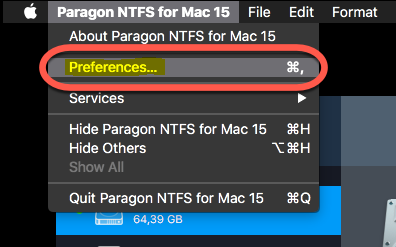
- Cuando aparezca la ventana de Preferencias, encuentre el botón Desinstalar y haga clic en él para continuar.
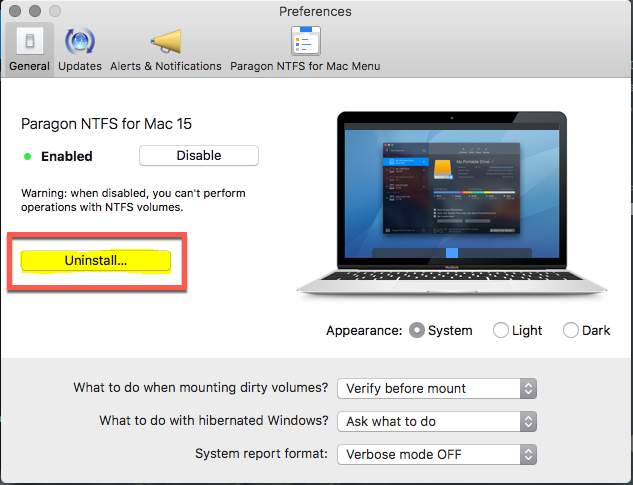
- Haga clic en Desinstalar para confirmar sus acciones.
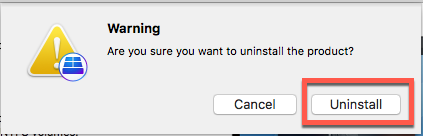
- Cuando la desinstalación finalice, aparecerá una ventana notificándole.
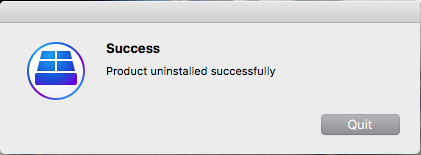
Desinstalar Tuxera NTFS for Mac de su computadora
- Haga clic en el Menú de Apple y seleccione Preferencias del Sistema en el menú desplegable.
- Desplácese hacia abajo para encontrar Microsoft NTFS by Tuxera en la barra lateral izquierda.
- Haga clic en Microsoft NTFS by Tuxera, y toque en el icono de candado para introducir la contraseña de la cuenta de usuario y desbloquearlo.
- Una vez desbloqueado el candado, haga clic en Desinstalar Microsoft NTFS by Tuxera en la ventana principal para comenzar la tarea de desinstalación manual de Tuxera NTFS for Mac.
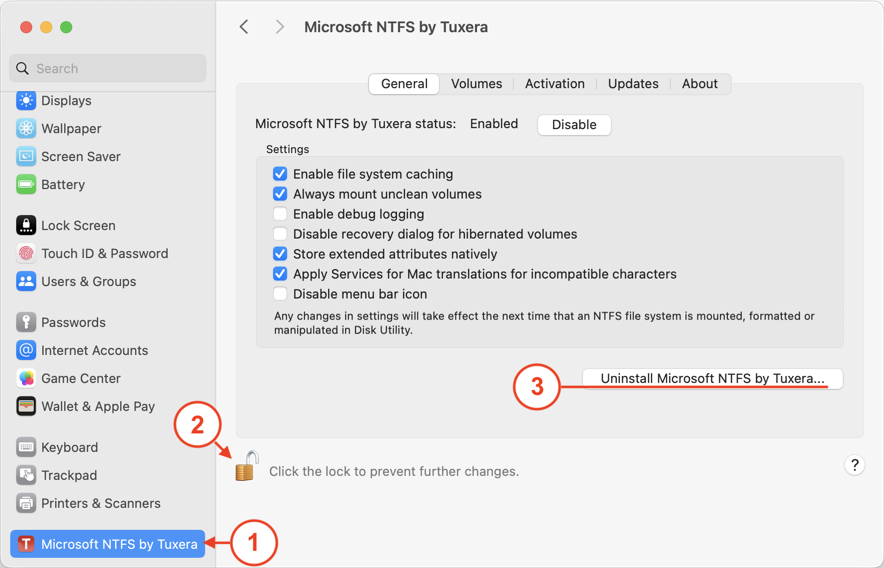
Desinstalar NTFS-3G de Mac de su computadora
- Inicie NTFS-3G en su computadora.
- Haga clic en NTFS-3G en la esquina superior izquierda del escritorio de Mac.
- Seleccione Preferencias en el menú desplegable.
- Aparecerá la ventana de Preferencias de NTFS-3G, haga clic en el icono de candado e introduzca la contraseña de la cuenta de usuario para desbloquearla y realizar acciones adicionales.
- Haga clic en Desinstalar NTFS-3G para confirmar su intención de desinstalación.
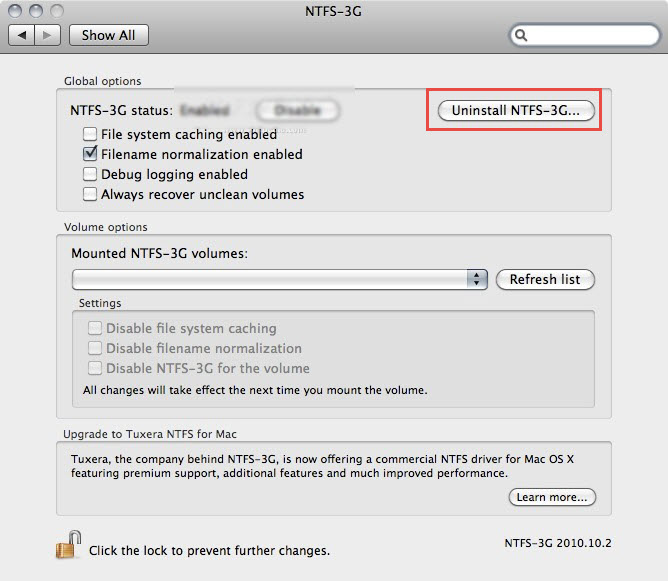
Desinstalar iBoysoft NTFS for Mac de su computadora
Paso 1: Haga clic en iBoysoft NTFS for Mac en la barra de menú junto al logotipo de Apple.
Paso 2: Seleccione la opción Desinstalar para eliminar iBoysoft NTFS for Mac por completo de su Mac.
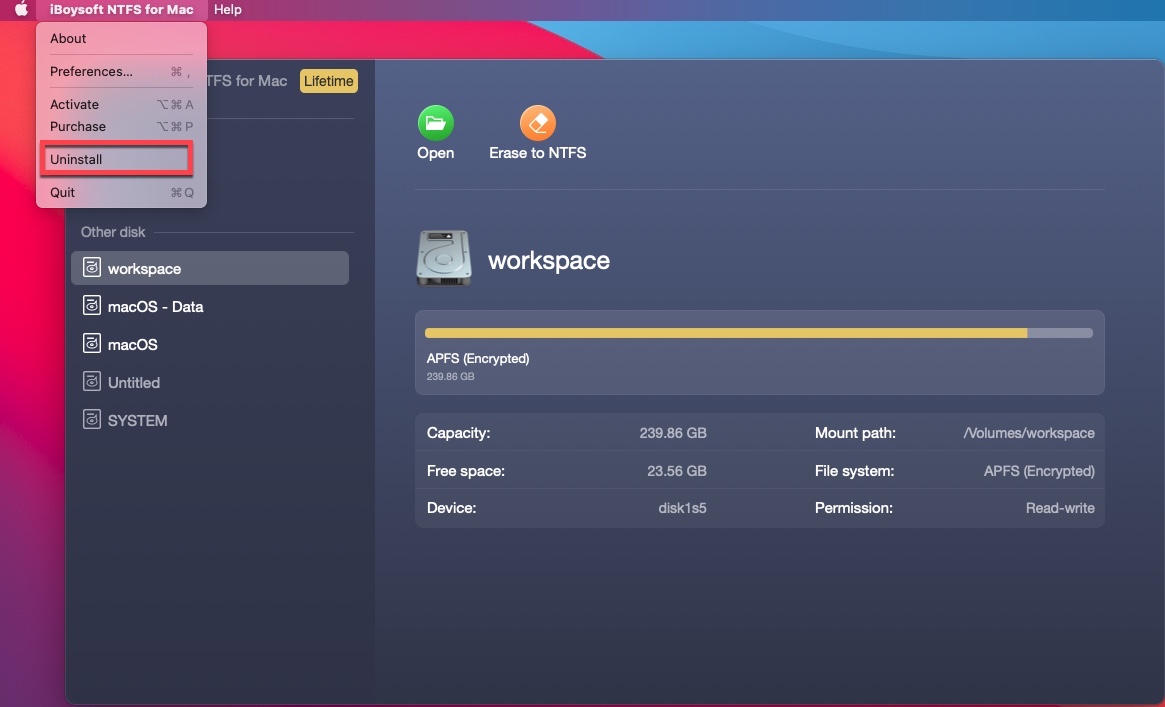
En cuanto a otras alternativas de NTFS for Mac, los pasos para utilizar el desinstalador predefinido son casi los mismos. Puede seguir las instrucciones que le proporcionamos para proceder con la tarea de desinstalación de NTFS for Mac con facilidad.
Aunque el NTFS para Mac tiene una función de desinstalación automática, siempre deja algunos archivos clave o extensiones en tu disco duro de forma sigilosa. Si esperas eliminarlo por completo de tu Mac, desplázate hacia arriba para probar la Opción 1.
Opción 3: Desinstalar NTFS para Mac con Mac Remover (relacionado con comandos)
Un último método que funciona bien para eliminar NTFS para Mac es utilizar la Papelera de Mac. Simplemente arrastra la utilidad NTFS para Mac a la Papelera de Mac o haz clic con el botón derecho en Finder > Aplicaciones para seleccionar Mover a la Papelera, luego la Papelera de Mac finalizará el trabajo sucesivo.
Sin embargo, la Papelera de Mac solo elimina la aplicación y su ícono de tu Mac, los controladores clave o archivos de la aplicación eliminada aún permanecen en tu dispositivo, lo que te obliga a eliminar manualmente sus archivos relacionados. Estas acciones manuales requieren la ejecución de algunas líneas de comandos, así que asegúrate de que los comandos que escribas sean 100 por ciento correctos, de lo contrario tu computadora puede fallar.
Veamos cómo eliminar por completo NTFS para Mac de tu computadora con la Papelera de Mac:
Paso 1: Abre la carpeta Aplicaciones y encuentra Paragon, Tuxera, NTFS-3G, iBoysoft u otras utilidades NTFS para Mac.
Paso 2: Arrastra el programa NTFS para Mac a la Papelera de Mac. O selecciona el programa NTFS para Mac y selecciona Mover a la Papelera en el menú contextual.
Paso 3: Elimina manualmente los archivos asociados.
Elimina los controladores y archivos de soporte de Paragon NTFS para Mac
Para eliminar por completo estos componentes de controlador de Paragon NTFS para Mac, por favor ejecuta este comando en Terminal copiando y pegando con el administrador de portapapeles nativo en Mac:
sudo /Library/Application\ Support/Paragon\ Software/com.paragon-software.ntfs.uninstall
Para eliminar los archivos de soporte, puedes usar el o los siguientes comandos:
sudo rm -r '/Library/Application Support/Tuxera NTFS/'
sudo rm /Library/Preferences/com.tuxera.NTFS.plist
Elimina los archivos relacionados de Tuxera NTFS para Mac
Para eliminar por completo los archivos asociados de Tuxera NTFS para Mac de tu Mac, copia y pega estas rutas en Finder > Ir > Ir a la carpeta para eliminar directamente los archivos y carpetas de soporte:
- /Library/Application Support/Tuxera NTFS
- /Library/PreferencePanes/Tuxera NTFS.prefPane
- /Library/Preferences/com.tuxera.NTFS.plist
- /Library/StartupItems/TuxeraNTFSUnmountHelper
Elimina los archivos de soporte de NTFS-3G para Mac
Para eliminar los archivos de soporte de NTFS-3G para Mac, abre Terminal en Mac y escribe esta línea de comandos:
/System/Library/Filesystems/ntfs-3g.fs/Soporte/
Luego haz clic en la tecla Retorno/Enter para ejecutar este comando con el propósito de eliminar el archivo de soporte.
Eliminar los controladores clave de iBoysoft NTFS for Mac
Para eliminar completamente estos dos componentes de controlador de iBoysoft NTFS for Mac, es necesario utilizar los siguientes comandos:
sudo rm -rf /Library/Filesystems/iboysoft_NTFS.fs
sudo rm -rf /Library/Extensions/ms_ntfs.kext
Para el resto de los archivos relacionados, incluidas cachés, preferencias, ayudantes de inicio, archivos de soporte de aplicaciones, etc., ingresa las siguientes rutas en Finder > Ir > Ir a la Carpeta, localiza la carpeta/archivo cuyo nombre incluya Paragon, Tuxera, NTFS-3G, iBoysoft u otras alternativas de NTFS para Mac, y luego arrástralos a la Papelera de Mac.
- ~/Biblioteca/Cachés/
- ~/Biblioteca/Preferencias/
- ~/Biblioteca/PanesdePreferencias/
- ~/Biblioteca/Soporte de Aplicaciones/
- ~/Biblioteca/Agentes de Inicio/
- ~/Biblioteca/DaemoniosdeInicio/
- ~/Biblioteca/ElementosdeInicio/
Conclusión
Se recomienda eliminar NTFS for Mac siempre y cuando no se esté utilizando, de lo contrario, ocupa espacio en Macintosh HD e interrumpe tu trabajo con sus controladores en algunas ocasiones.
Te ofrecemos tres enfoques universales para eliminar NTFS for Mac disponibles para todo tipo de utilidades de NTFS para Mac, ¡simplemente haz clic y prueba el que prefieras!
¡Sería de gran ayuda si quisieras compartir este artículo con más personas!
Preguntas frecuentes sobre desinstalar NTFS for Mac
- Q¿Cómo elimino por completo Tuxera NTFS de mi Mac?
-
A
1. Haz clic en el menú de Apple y selecciona Preferencias del Sistema en el menú desplegable.
2. Selecciona Tuxera NTFS en la parte inferior, luego aparecerá una ventana de configuración relacionada de la aplicación.
3. Haz clic en el icono del candado para desbloquearlo con tu contraseña y haz clic en el botón Desinstalar Tuxera NTFS.
4. Haz clic en OK cuando se complete la desinstalación.
- Q¿Cómo elimino Paragon NTFS para Mac?
-
A
Paso 1: Abre Paragon NTFS para Mac en tu computadora.
Paso 2: Selecciona Preferencias en la barra de menú de la aplicación Paragon.
Paso 3: Cambia a la pestaña General en el menú de Preferencias y haz clic en el botón Desinstalar.
- Q¿Cómo elimino NTFS-3G de mi Mac?
-
A
1. Abre la carpeta de Aplicaciones en tu Mac.
2. Localiza el NTFS-3G en la barra de menú de Aplicaciones.
3. Arrastra NTFS-3G y suéltalo en la Papelera de Mac.